7 phần mềm ghi màn hình miễn phí tốt nhất không có hình mờ (Bài đăng mới năm 2024)
Để ghi lại bất cứ điều gì bạn đang làm trên màn hình, bạn cần có một trình ghi màn hình. Khi nói đến phần mềm quay phim màn hình, máy ghi âm miễn phí sẽ luôn là lựa chọn hàng đầu của bạn. Tuy nhiên, hầu hết các trình ghi màn hình miễn phí đều có nhiều nhược điểm như tính năng kém, chất lượng đầu ra thấp, hạn chế về thời gian và kích thước tệp. Điều tồi tệ hơn, họ sẽ thêm hình mờ vào các video đã sản xuất.
Đến đây câu hỏi đặt ra là có trình ghi màn hình miễn phí nào không có hình mờ không?
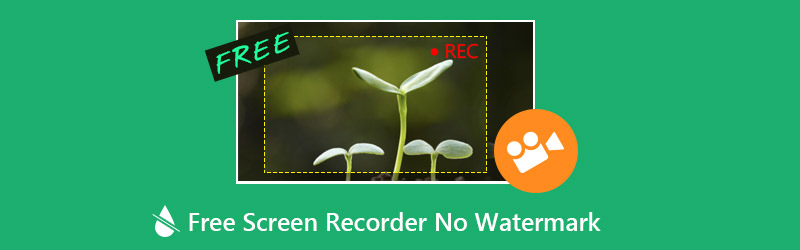
Khi bạn tìm kiếm trình ghi màn hình miễn phí không có hình mờ trên internet, bạn có thể dễ dàng truy cập vào rất nhiều công cụ ghi âm thanh video. Với rất nhiều lựa chọn, bạn có thể cảm thấy khó khăn để nhanh chóng tìm được một công cụ phù hợp nhất với mọi yêu cầu của mình. Chắc chắn bạn sẽ không muốn tải xuống và thử từng cái một cho màn hình. Xem xét nhu cầu của bạn, chúng tôi đưa ra danh sách 7 trình ghi màn hình miễn phí tuyệt vời mà không có hình mờ. Bạn có thể lấy thông tin cơ bản và các tính năng chính của từng đầu ghi, sau đó chọn một đầu ghi ưa thích để chụp màn hình máy tính.
Trình ghi màn hình tốt nhất không có hình mờ
- Ghi lại màn hình và âm thanh trên PC và Mac Windows 10/8/7 với chất lượng cao.
- Hỗ trợ quay video 4K UHD độ phân giải lên đến 3840 x 2160 không có watermark.
- Quay video toàn màn hình, cửa sổ hoặc khu vực đã chọn mà không có bất kỳ kích thước tệp hoặc giới hạn thời gian nào.
- Quay video trực tuyến trực tuyến, chơi trò chơi 2D / 3D, webcam, trò chuyện video / âm thanh, âm nhạc và hơn thế nữa.
- Tạo bản ghi hình trong hình khi chơi trò chơi điện tử.
- Công nghệ tăng tốc phần cứng tiên tiến để quay video với CPU, GPU và RAM thấp.
- Các tính năng ghi / chỉnh sửa mạnh mẽ và xuất nội dung đã ghi ở bất kỳ định dạng phổ biến nào.
Trình ghi màn hình miễn phí SỐ 1 Không có hình mờ - ShareX
ShareX là một trình ghi màn hình miễn phí rất phổ biến không có hình mờ. Chụp màn hình mã nguồn mở này có khả năng ghi lại bất kỳ hoạt động nào trên máy tính của bạn với chất lượng cao. Nó cho phép bạn chụp màn hình với toàn màn hình, cửa sổ cụ thể hoặc khu vực tùy chỉnh. Hơn nữa, nó mang chức năng ghi màn hình nhanh chóng với các tính năng không giới hạn. ShareX được thiết kế với tính năng “Chụp tự động” để mang lại trải nghiệm ghi âm tuyệt vời.

Bên cạnh tính năng quay video, trình ghi màn hình đầy đủ tính năng này còn cung cấp nhiều cài đặt hữu ích để tùy chỉnh tệp đã chụp. Bạn có thể dễ dàng điều khiển các hiệu ứng, hình vẽ và khu vực. Như đã đề cập ở trên, trình ghi màn hình miễn phí này sẽ không đặt bất kỳ hình mờ nào vào bản ghi của bạn. Cũng không có kích thước tệp và giới hạn thời gian. Bạn có thể chọn quay màn hình dưới dạng tệp MP4 hoặc GIF tùy theo nhu cầu của bạn. Nó cũng cung cấp cho bạn một tính năng chia sẻ tiện lợi để tải trực tiếp các bản ghi âm của bạn lên các nền tảng xã hội.
NO.2 Trình ghi màn hình miễn phí Không có hình mờ cho Windows 10 - Game DVR
Game DVR có thể là trình ghi màn hình miễn phí tốt nhất mà không có hình mờ nếu bạn đang sử dụng PC chạy Windows 10. Game DVR là một tính năng của Windows Game Bar. Nó chủ yếu được thiết kế để chụp các trò chơi điện tử. Trên thực tế, nó cũng có thể giúp bạn ghi lại các hoạt động khác trên màn hình máy tính của mình. Trình ghi màn hình miễn phí này sẽ không đặt bất kỳ hình mờ nào vào bản ghi của bạn.
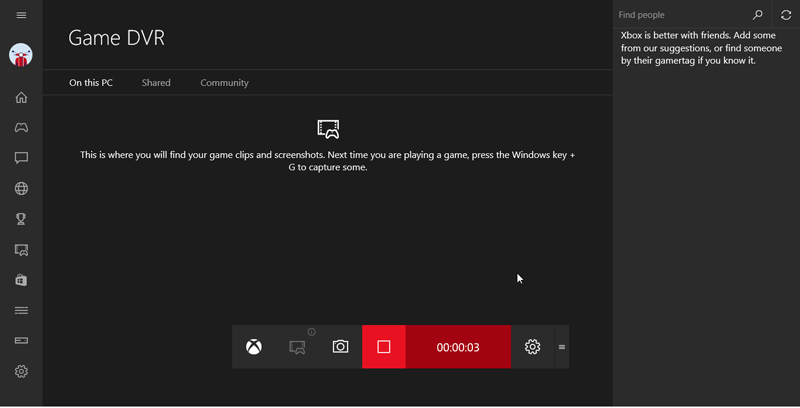
Trình ghi màn hình miễn phí này được cài đặt sẵn với hệ thống Windows 10. Trên máy tính Windows 10 của mình, bạn có thể dễ dàng mở nó và bắt đầu chụp bằng cách nhấn Win + G trên bàn phím. Game DVR hoàn toàn miễn phí và sẽ không thêm bất kỳ hình mờ nào. Nhưng có một điều bạn nên quan tâm là, Game DVR chỉ có thể ghi lại hoạt động trên màn hình của một chương trình đang hoạt động. Bạn không thể sử dụng nó để chụp một vùng đã chọn, ghi lại webcam hoặc thêm chú thích. Hơn nữa, Game DVR không tương thích với Windows 8 và Windows 7.
NO.3 Trình ghi màn hình miễn phí không có hình mờ - OBS
OBS (Open Broadcaster Software) là một trong những trình ghi màn hình miễn phí phổ biến nhất có thể giúp bạn chụp lại màn hình máy tính của mình mà không có hình mờ và giới hạn thời gian. Là phần mềm quay video mã nguồn mở, nó tương thích với Windows 10/8/7, Mac và Linux. OBS chủ yếu được thiết kế để ghi trực tiếp và ghi màn hình. Nó cho phép bạn tạo video trực tiếp với chụp cửa sổ, hình ảnh, văn bản và nội dung webcam.

Trình ghi màn hình miễn phí này có khả năng quay video chất lượng cao lên đến 1080p và 60 FPS. Ngoài ra, nó cho phép bạn thu âm thanh từ card âm thanh hệ thống và micrô / loa. Với rất nhiều tính năng được tập hợp trên OBS, bạn có thể cảm thấy khó sử dụng khi mới bắt đầu. Một điều nữa, máy tính của bạn có thể chạy chậm, đặc biệt là khi bạn ghi âm trong khi chơi game.
NO.4 Trình ghi màn hình miễn phí không có Watermark - Miễn phí Cam
Free Cam là một trình ghi video miễn phí phổ biến khác có thể quay video trên máy tính của bạn mà không có hình mờ. Nó cho phép bạn ghi lại toàn bộ màn hình hoặc khu vực được chọn dựa trên nhu cầu của bạn. Free Cam có thể ghi âm mic và âm thanh hệ thống. Một tính năng thú vị là nó có khả năng loại bỏ tiếng ồn và điều chỉnh âm lượng. Tuy nhiên, nó không có chức năng lấy webcam.

Trình ghi video miễn phí này cho phép bạn quay video 760p một cách mượt mà. Hơn nữa, bạn có thể dễ dàng ghi âm giọng nói bằng micrô của mình. Trong khi chụp màn hình, bạn có thể tô sáng con trỏ chuột và bật âm thanh nhấp chuột để nhấn mạnh các chi tiết và bước quan trọng. Nó khá tiện lợi và hữu ích. Video đã quay sẽ được xuất dưới dạng tệp WMV. Nếu bạn muốn cải thiện chất lượng ghi lên 1080p hoặc lưu bản ghi ở định dạng MP4, bạn cần nâng cấp lên phiên bản Pro.
NO.5 Trình ghi màn hình miễn phí Không có hình mờ - TinyTake
TinyTake là một trình ghi màn hình miễn phí dễ sử dụng có thể giúp bạn quay video trên máy tính mà không cần hình mờ. Nó cho phép bạn quay video từ webcam. Bạn có thể chọn kiểu chụp ảnh màn hình mà bạn muốn để quay video. Hơn nữa, nó mang tính năng chụp màn hình hữu ích để bạn dễ dàng chụp ảnh toàn màn hình hoặc chỉ một vùng.
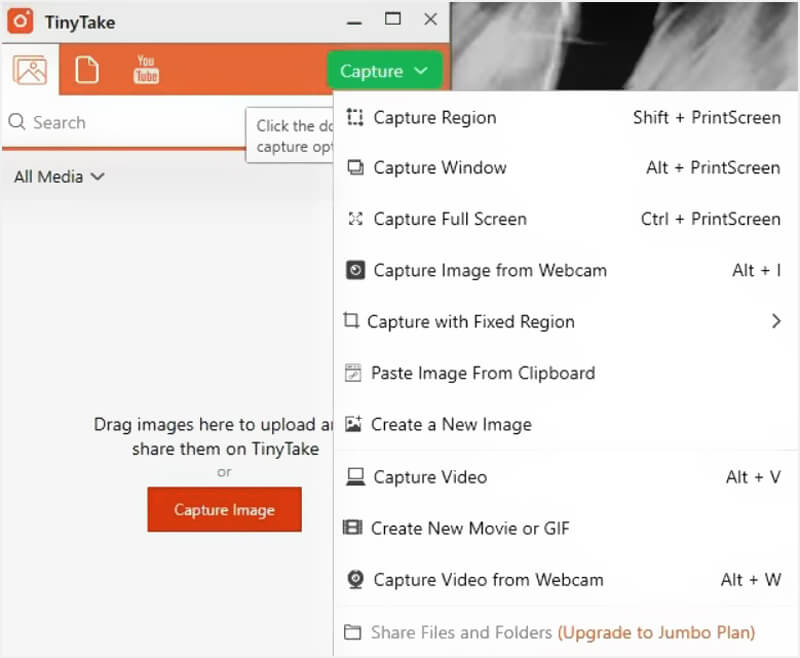
đánh dấu ảnh chụp màn hình của bạn bằng hộp văn bản, mũi tên, tô sáng và hơn thế nữa. Nó cũng có một tính năng chia sẻ tiện lợi. Bạn có thể chọn lưu video đã quay vào ổ cứng cục bộ, sao chép vào khay nhớ tạm hoặc chia sẻ qua email. Có một giới hạn thời gian trên TinyTake. Bạn chỉ có thể quay video dưới 120 phút.
SỐ 6 Trình ghi màn hình miễn phí Trực tuyến Không có Hình mờ - Screencast-O-Matic
Screencast-O-Matic là một trình ghi màn hình miễn phí dựa trên web nổi tiếng. Nó có thể chụp màn hình máy tính và webcam cùng một lúc. Trình ghi màn hình miễn phí này cho phép bạn quay video với toàn bộ màn hình hoặc khu vực được chọn tùy theo nhu cầu của bạn.
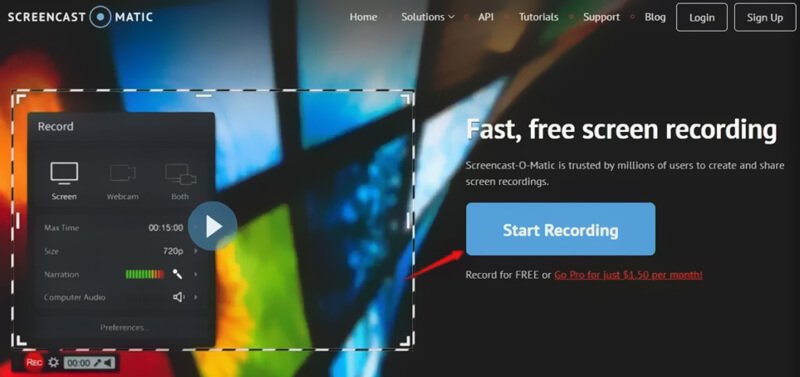
Bên cạnh phiên bản miễn phí, Screencast-O-Matic còn cung cấp cho bạn phiên bản Windows và Mac trả phí. So với trình ghi trực tuyến miễn phí, phiên bản trả phí được thiết kế với nhiều chức năng hơn. Trình ghi màn hình miễn phí sẽ không thêm hình mờ đến video đầu ra. Nhưng nó chỉ giới hạn trong 15 phút quay màn hình. Điều tồi tệ hơn, nó không thu được âm thanh từ âm thanh hệ thống.
NO.7 Trình ghi màn hình miễn phí Không có Watermark cho Mac - QuickTime Player
QuickTime Player là trình phát đa phương tiện và trình ghi âm thanh video chính thức dành cho người dùng Mac. Nó là một ứng dụng cài sẵn trong macOS. Trình ghi màn hình miễn phí này có thể mang đến cho bạn trải nghiệm ghi màn hình chất lượng cao và ổn định. Nó hoàn toàn miễn phí và không có hình mờ hoặc giới hạn thời gian. Bạn có thể mở QuickTime Player trên máy Mac và sau đó chọn Ghi màn hình mới để bắt đầu ghi. Nó cho phép bạn quay video với toàn bộ màn hình hoặc khu vực được chọn dựa trên nhu cầu của bạn.

Có một số chức năng chỉnh sửa cơ bản như cắt, chia, lật và nhiều chức năng khác được thiết kế trong QuickTime Player. Sau khi chụp, bạn có thể chỉnh sửa và tùy chỉnh video của mình. Bạn có thể chọn xuất bản ghi dưới dạng tệp MOV hoặc MP4 tùy thích. Một điều bạn nên biết là QuickTime Player không thể ghi âm thanh hệ thống. Nó chỉ thu âm thanh từ micrô.
Phần kết luận
Chúng tôi chủ yếu nói về trình ghi màn hình miễn phí không có hình mờ trong bài đăng này. Chắc chắn, bạn không muốn có những hình mờ khó chịu. Chúng tôi đưa ra danh sách 7 đầu ghi video miễn phí hàng đầu cho bạn lựa chọn. Bạn có thể lấy thông tin cơ bản của từng phần mềm ghi âm và sau đó chọn phần mềm bạn muốn để tạo bản ghi âm của mình.
Trên thực tế, bạn có thể chọn trực tiếp QuickTime Player nếu bạn là người dùng Mac. Nếu có nhu cầu quay phim màn hình trên PC Windows 10/8/7, bạn có thể chọn một trong 6 đề xuất khác. Đề nghị Trình ghi màn hình cũng cung cấp cho bạn bản dùng thử miễn phí. Bạn có thể tải xuống miễn phí và có trải nghiệm ghi âm tốt hơn.


